Ebben a cikkben bemutatjuk, hogyan lehet megtekinteni és kezelni a rendszerben elérhető foglalható időpontokat.
A funkció a Teremkezelés -> Óra időpontok -> Foglalható időpontok gombra kattintva érhető el.
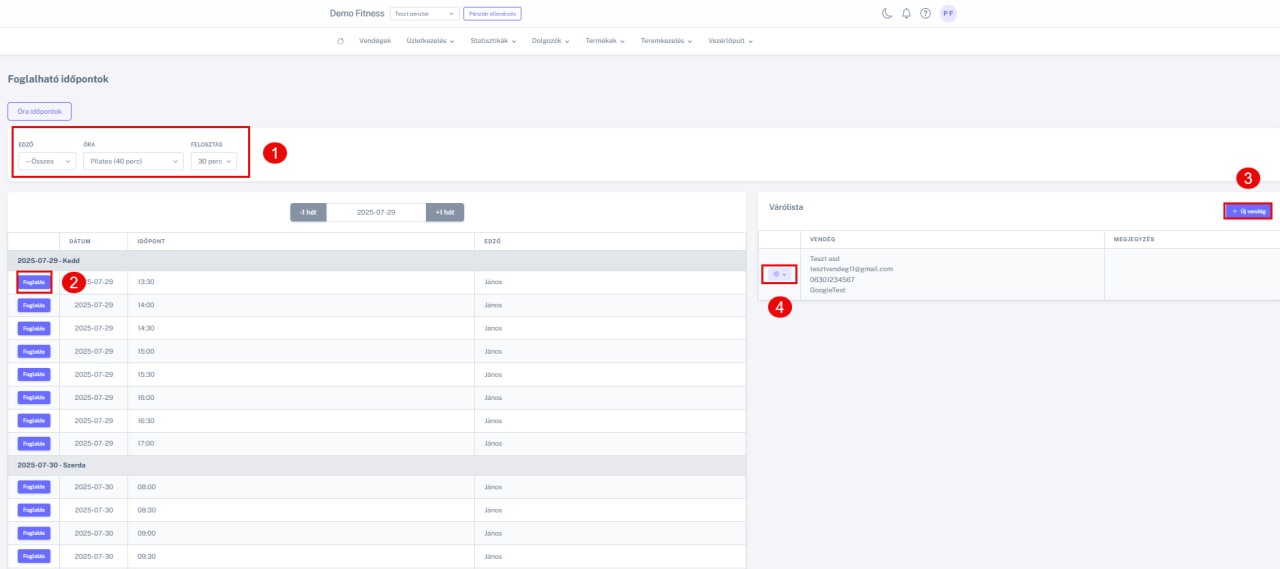
Foglalható időpontok szűrése (1)
- A foglalható időpontok szűrhetőek az alábbi paraméterek alapján:
- Edző
- Óra
- Felosztás
Időpont foglalása (2)
- A Foglalás gombra kattintva egy felugró ablak jelenik meg, amely egy konkrét edzőhöz és adott időponthoz tartozik.
- A megjelenő ablakban az alábbi adatokat adhatjuk meg:
- Dátum: az óra napja (automatikusan töltve), lehetőség van a Több dátum gombra kattintva több dátumra is befoglalni az időpontokat.
- Terem: a foglalkozás helyszíne
- Óra: az óratípus
- Kezdés: kezdési időpont (fixálva a kiválasztott sor alapján)
- Időtartam: az óra hossza
- Edző: az adott foglalkozás edzője (automatikusan kitöltve)
- Vendég keresés: a vendég kiválasztása név alapján vagy új vendég rögzítése is lehetséges az "Új vendég" gombra kattintva
- A mezők kitöltése után a Mentés gombbal rögzíthetjük az időpontot.
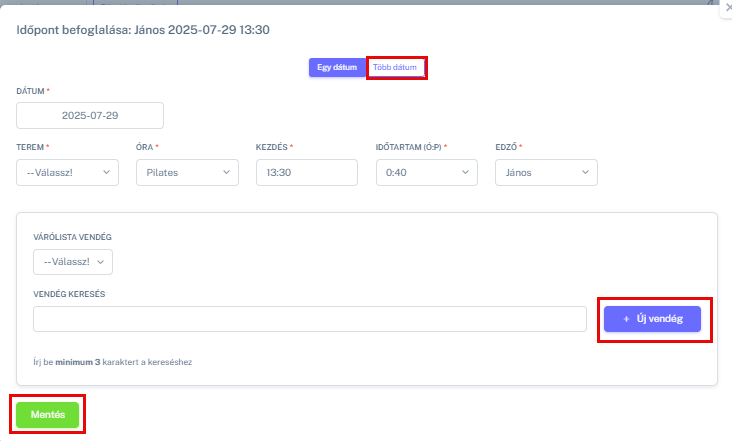
Várólista vendég létrehozása (3)
- Amennyiben egy adott időpontra már nem lehetséges újabb foglalás (pl. megtelt az óra), a felület jobb oldalán található Új vendég gombra kattintva lehetőség van várólistára való rögzítésre.
- Ebben az ablakban az alábbi mezők tölthetők ki:
- Vendég keresés: a vendég kiválasztása név alapján; legalább 3 karakter beírásával kereshető, vagy új vendég rögzítése is lehetséges az "+Új vendég" gombra kattintva.
- Edző: kiválasztható, mely edzőhöz kerüljön várólistára a vendég.
- Megjegyzés: opcionálisan rögzíthető bármilyen kiegészítő információ.
- A mezők kitöltése után a Mentés gombbal rögzíthetjük a vendéget a várólistára.
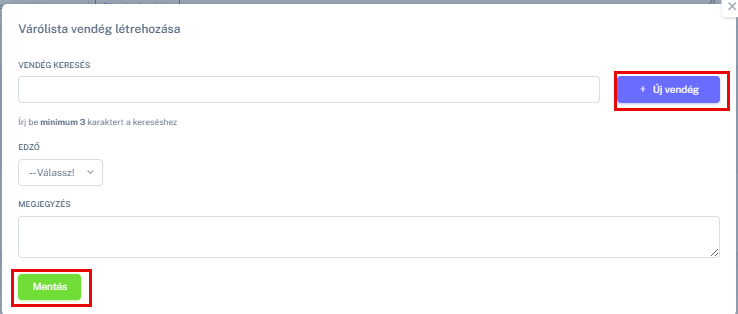
Várólista vendég szerkesztése (4)
- Kattintsunk a Fogaskerék (
 ikon) gombra.
ikon) gombra. - Kattintsunk a Módosítás menüpontra.
- A megjelenő ablakban módosítsuk az adatokat, amelyeket szeretnénk.
- A Mentés gombra kattintva elmenthetőek a változtatások.
Várólista vendég törlése (4)
- Kattintsunk a Fogaskerék (
 ikon) gombra.
ikon) gombra. - Kattintsunk a Törlés menüpontra.
- Kattintsunk az Igen gombra a törlés megerősítéséhez.
- A várólistáról törlésre kerül a vendég és eltűnik a listából.